Việc sử dụng công cụ Văn bản tự do của Lumin giúp bạn có thể thêm và tạo kiểu cho văn bản được chèn ở bất kỳ đâu trong tài liệu của mình.
Mẹo: Bạn có thể nhấn phím T trên bàn phím để chọn công cụ Văn bản tự do.
- Chọn tùy chọn Văn bản tự do trên thanh công cụ.

-
Nhấp vào nơi bạn muốn chèn văn bản trong tài liệu. Một ô chèn văn bản sẽ xuất hiện.
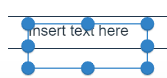
-
Nhấp vào ô văn bản. Ô này sẽ được tô sáng và một thanh công cụ sẽ xuất hiện cùng với ô đó.
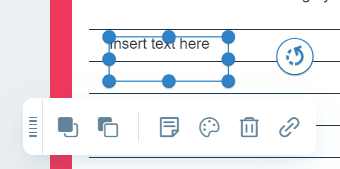
-
Thêm văn bản tùy thích.
KHÔNG BẮT BUỘC
Tạo kiểu và chỉnh sửa văn bản, sử dụng thanh công cụ để:
- thêm bình luận vào văn bản (sử dụng tùy chọn bong bóng lời thoại
 ) - xem bài viết của chúng tôi về tính năng bình luận ở đây.
) - xem bài viết của chúng tôi về tính năng bình luận ở đây. - tạo kiểu cho văn bản của bạn với các màu sắc và phông chữ khác nhau (sử dụng tùy chọn bảng màu
 ) - xem bài viết của chúng tôi về tạo kiểu văn bản ở đây.
) - xem bài viết của chúng tôi về tạo kiểu văn bản ở đây. - xóa văn bản (sử dụng tùy chọn thùng rác
 ).
). - siêu liên kết (sử dụng tùy chọn liên kết
 ) - xem bài viết của chúng tôi về cách nhúng siêu liên kết ở đây.
) - xem bài viết của chúng tôi về cách nhúng siêu liên kết ở đây. - đưa văn bản lên phía trước (sử dụng tùy chọn
 ).
). - đưa văn bản về phía sau (sử dụng tùy chọn
 ).
).
Mẹo: Bạn có thể kéo và thả văn bản vào các vùng khác của trang mà văn bản xuất hiện. Bạn cũng có thể sao chép và dán văn bản vào các trang khác trong tài liệu bằng công cụ văn bản.
Lưu ý: Hiện đã có tính năng chỉnh sửa văn bản gốc trong tài liệu PDF thô của bạn. Tìm hiểu thêm ở đâ